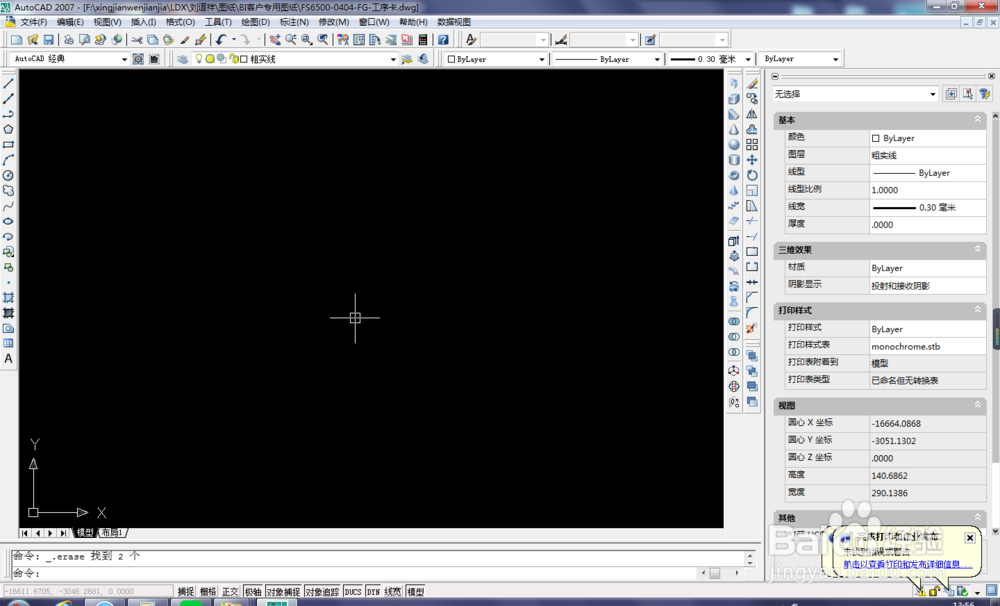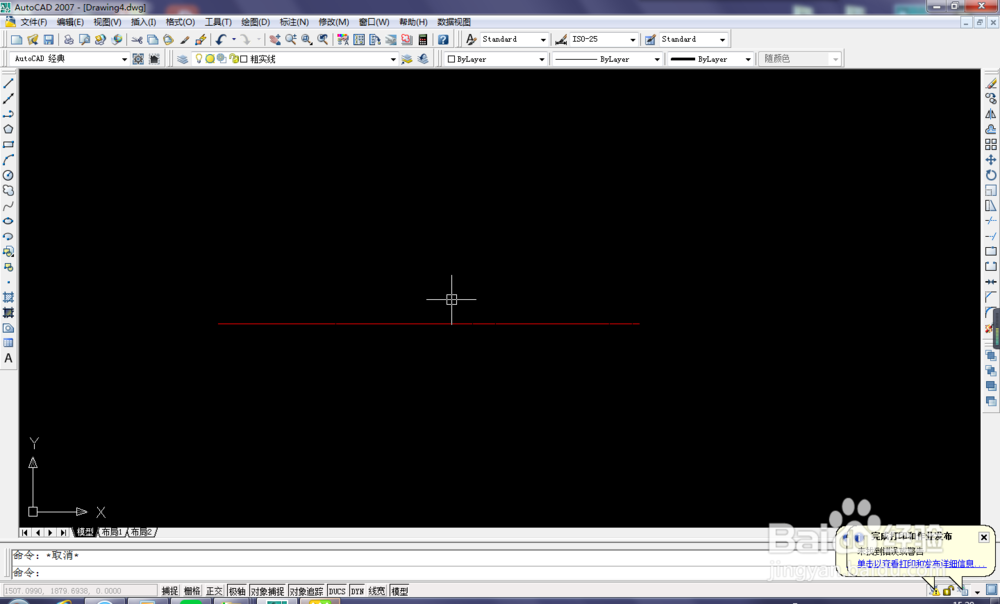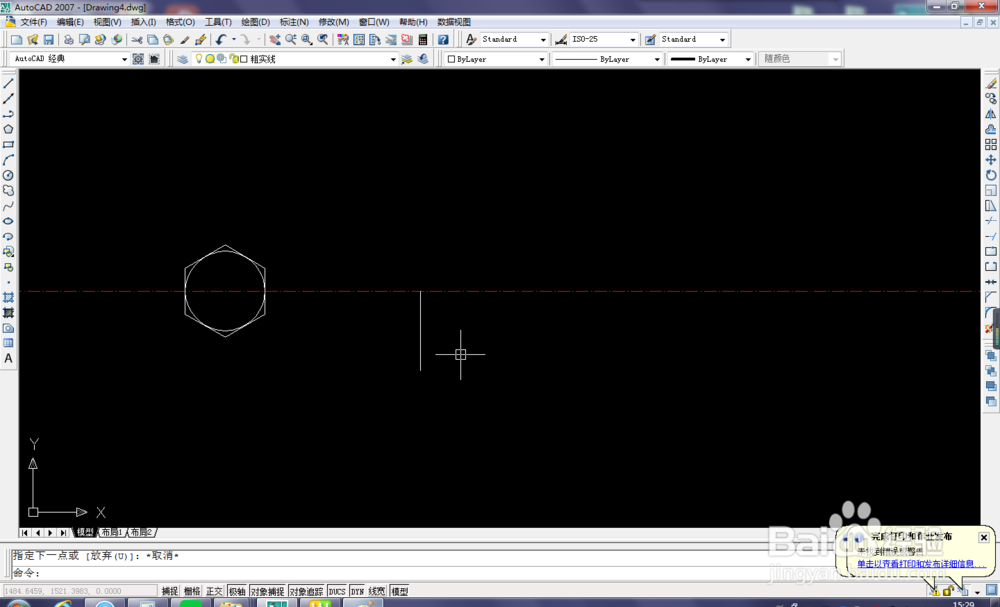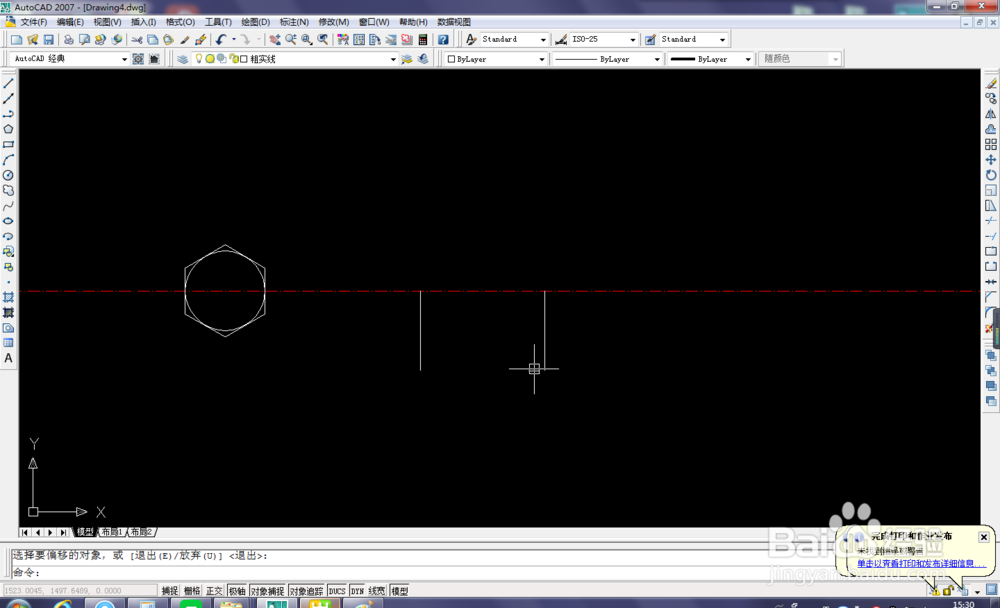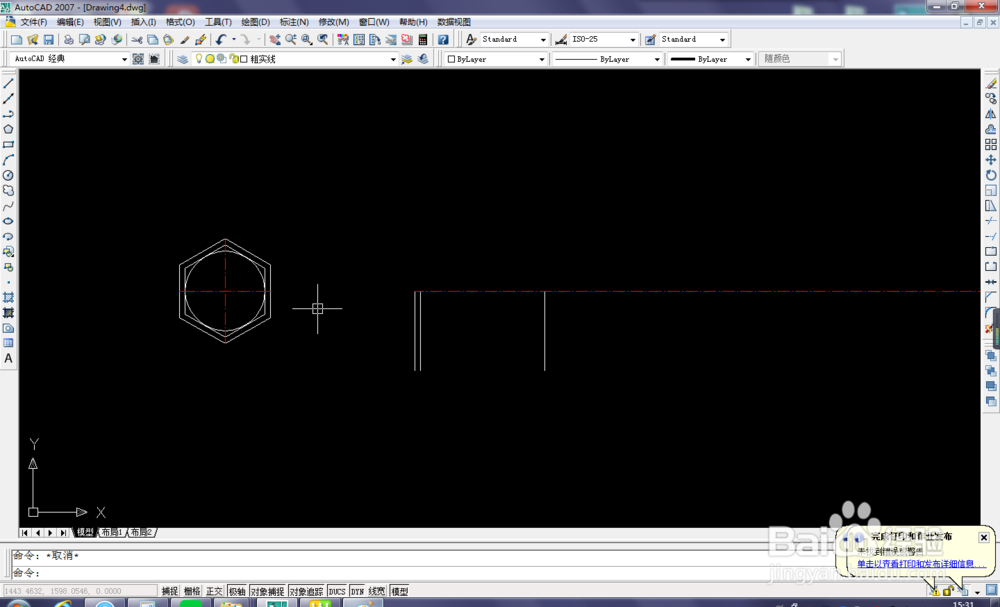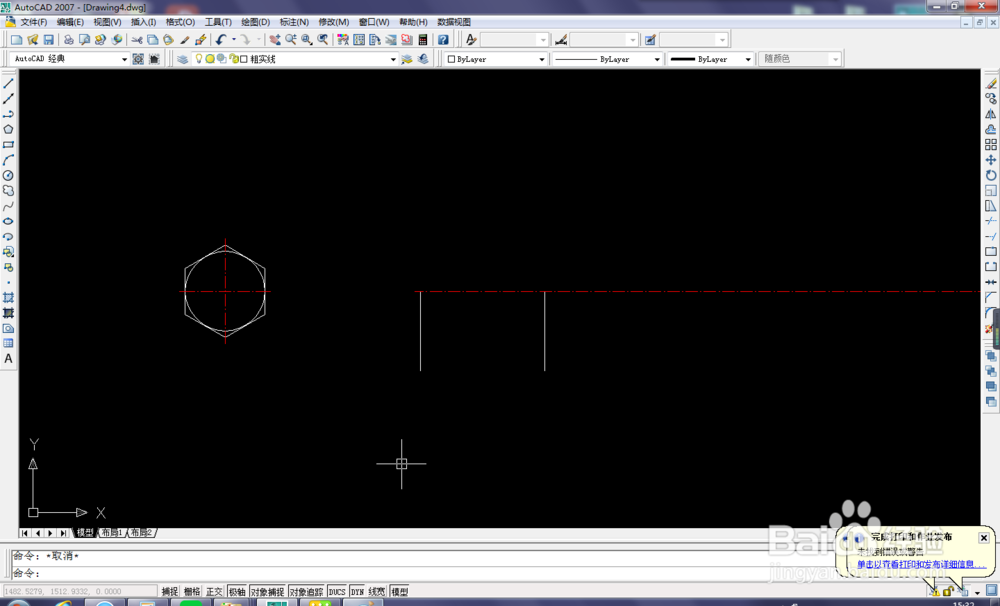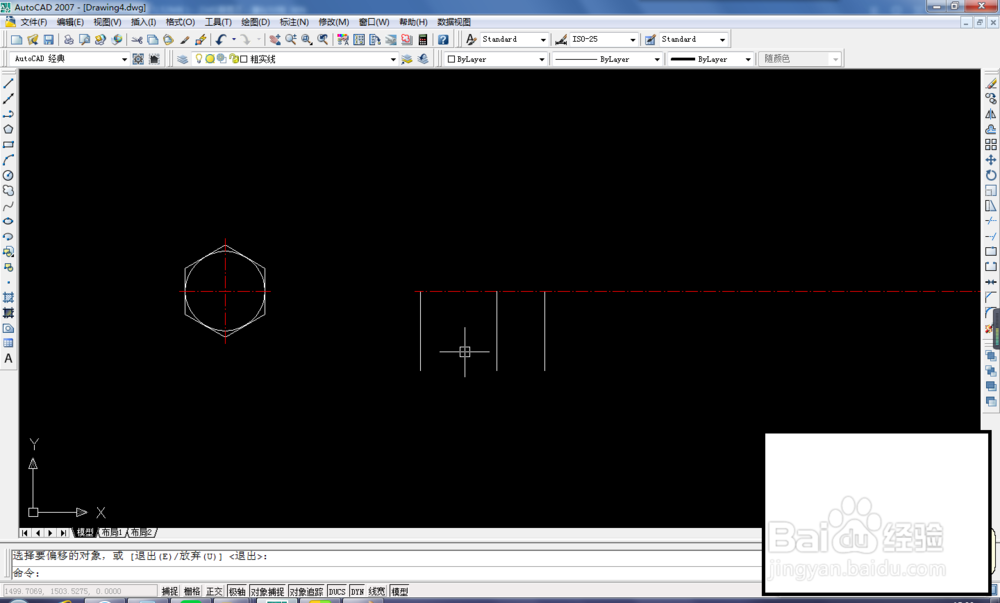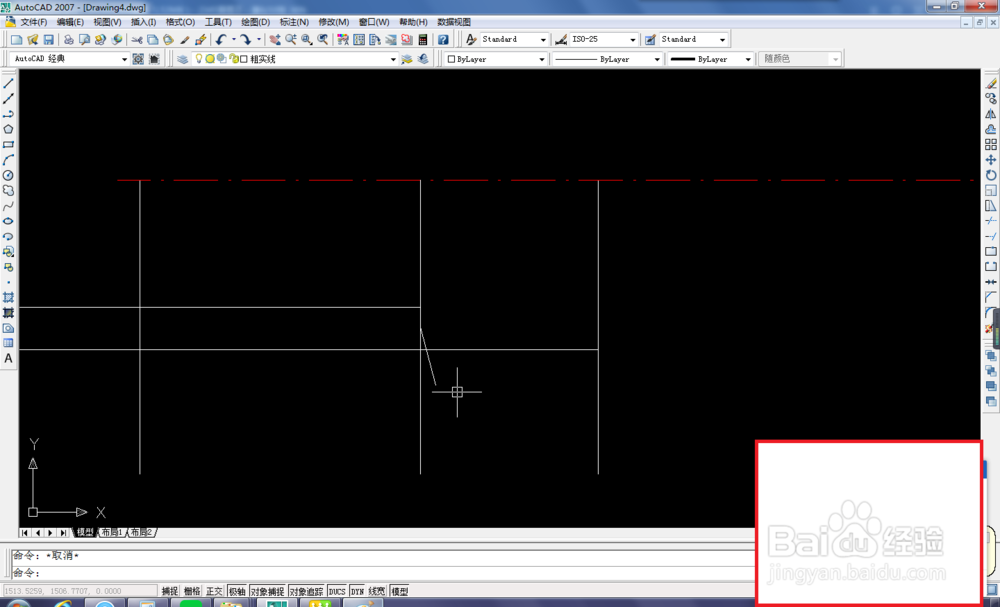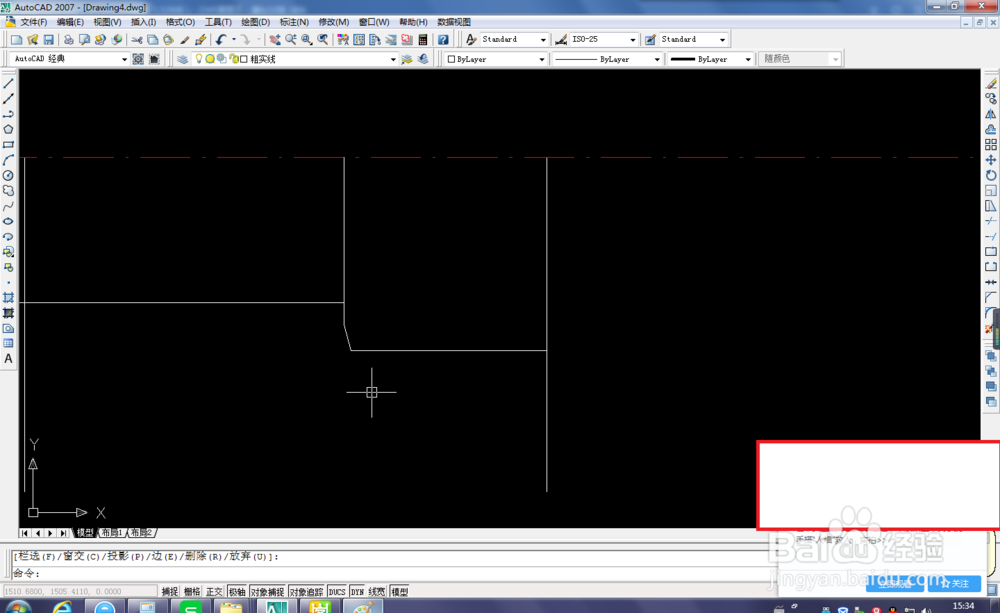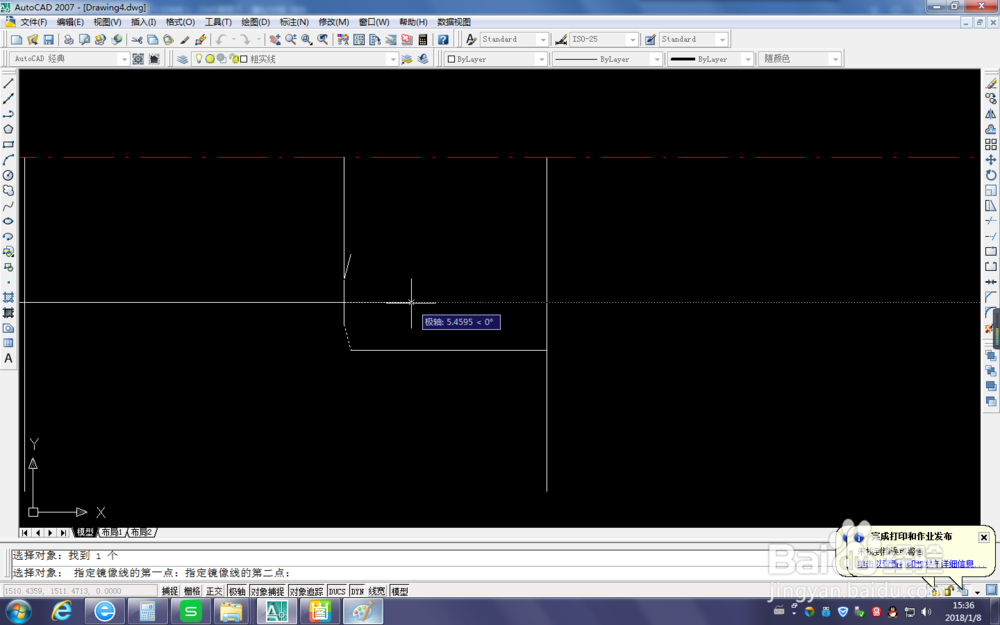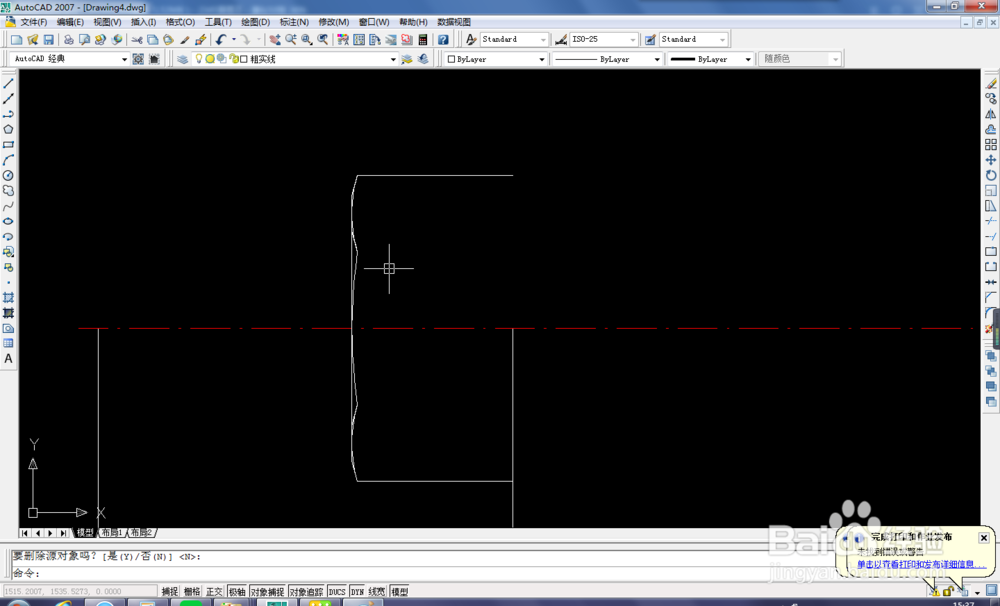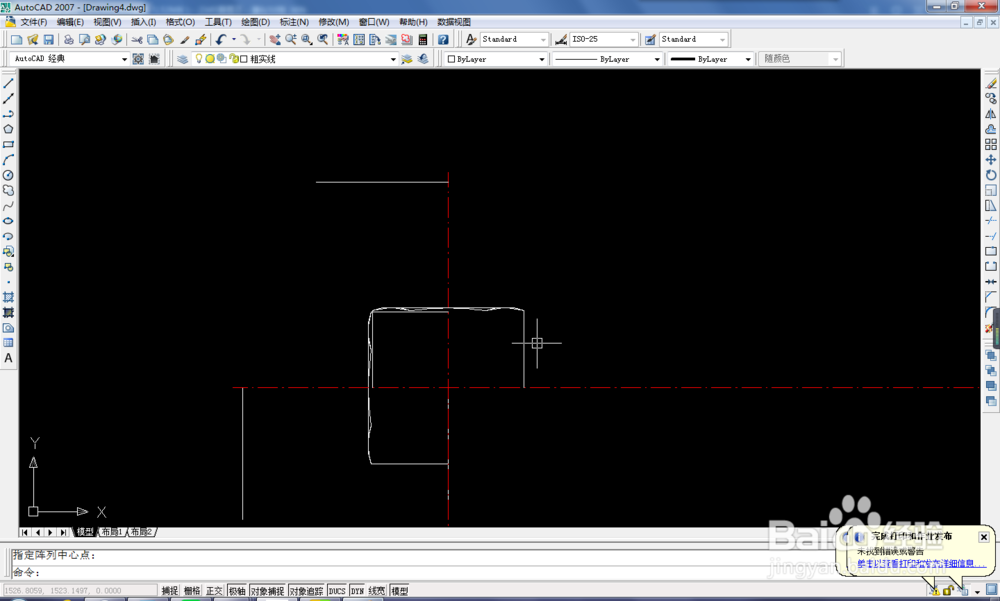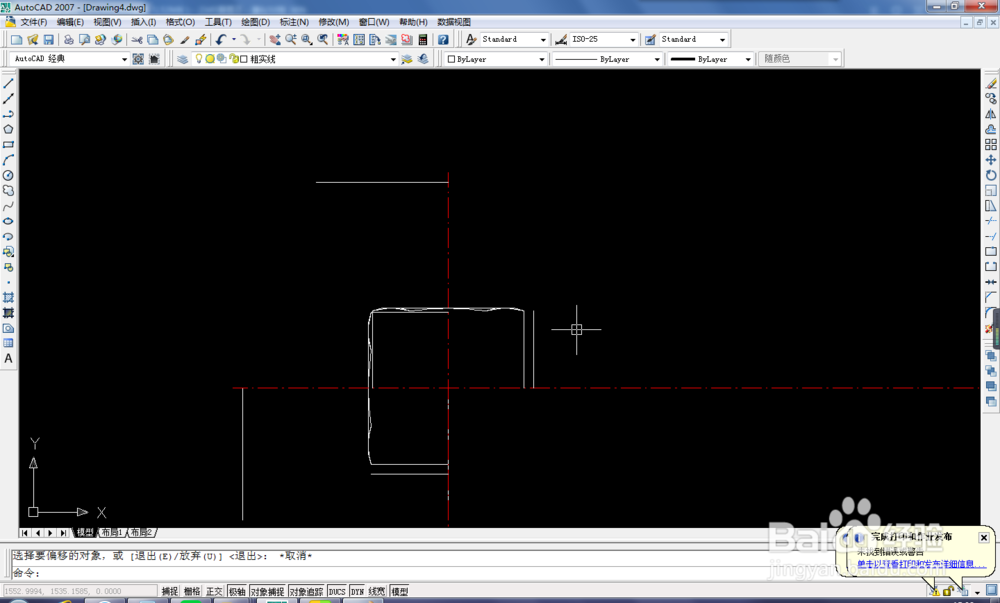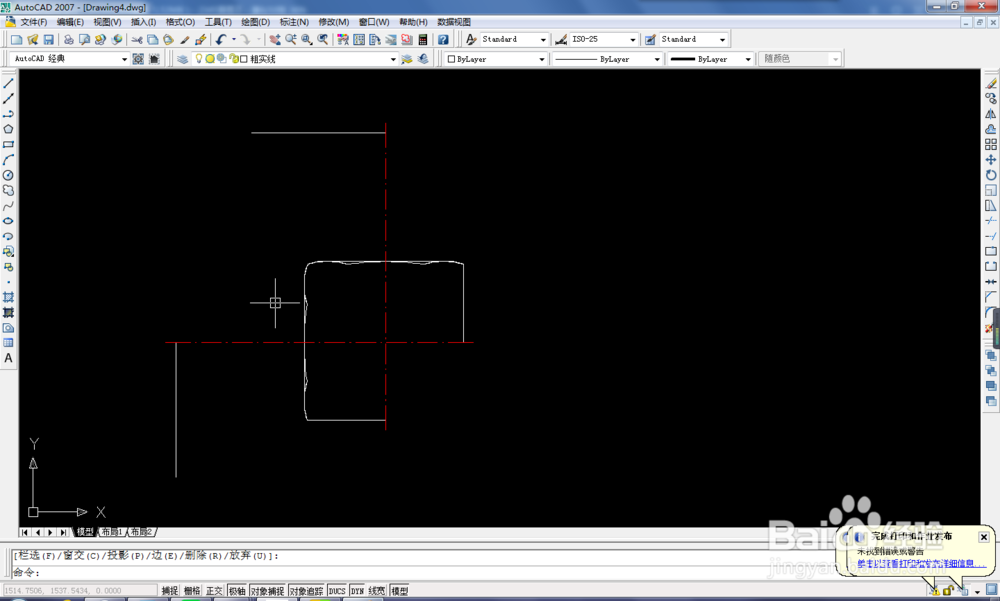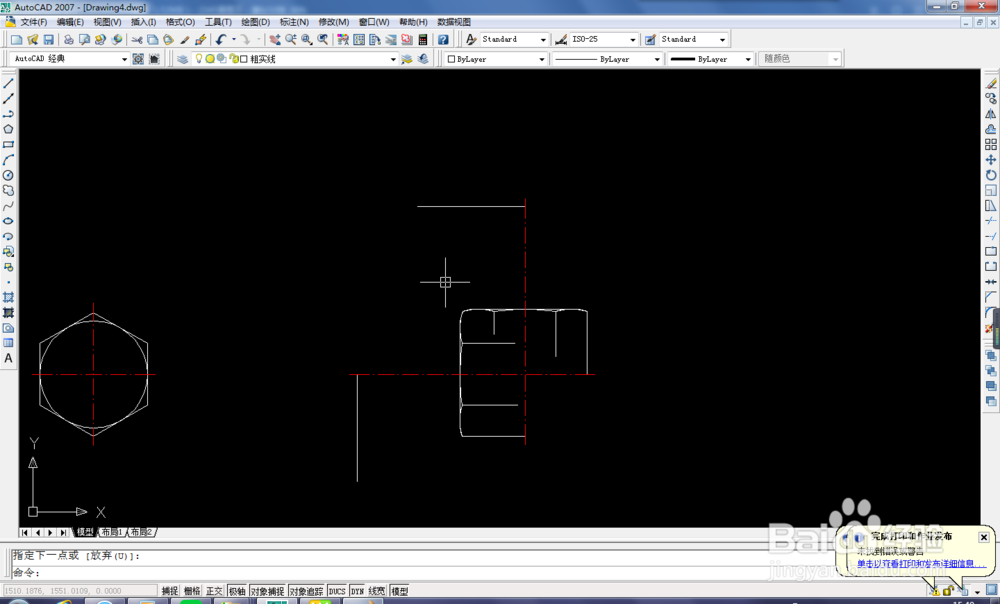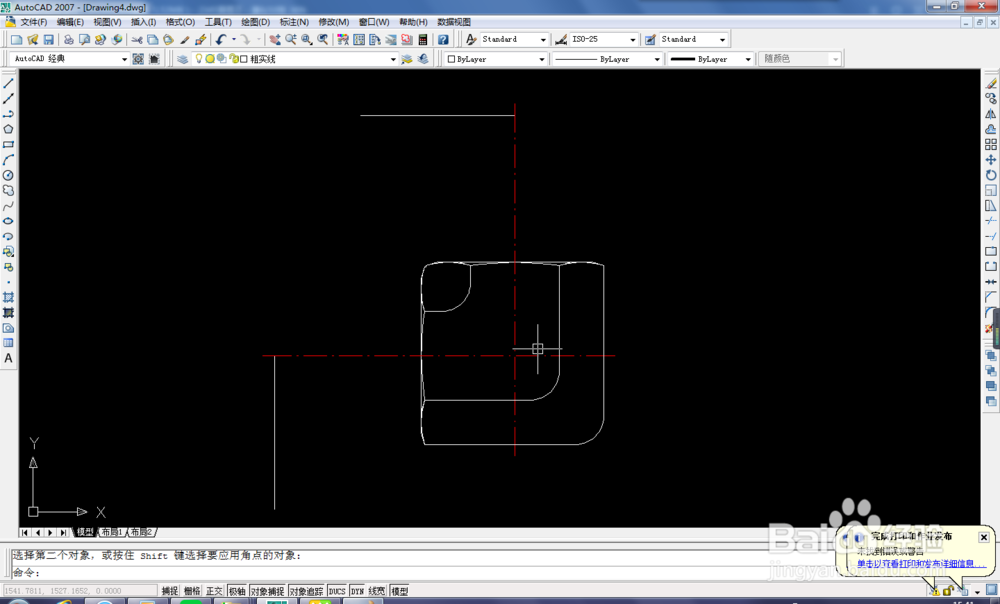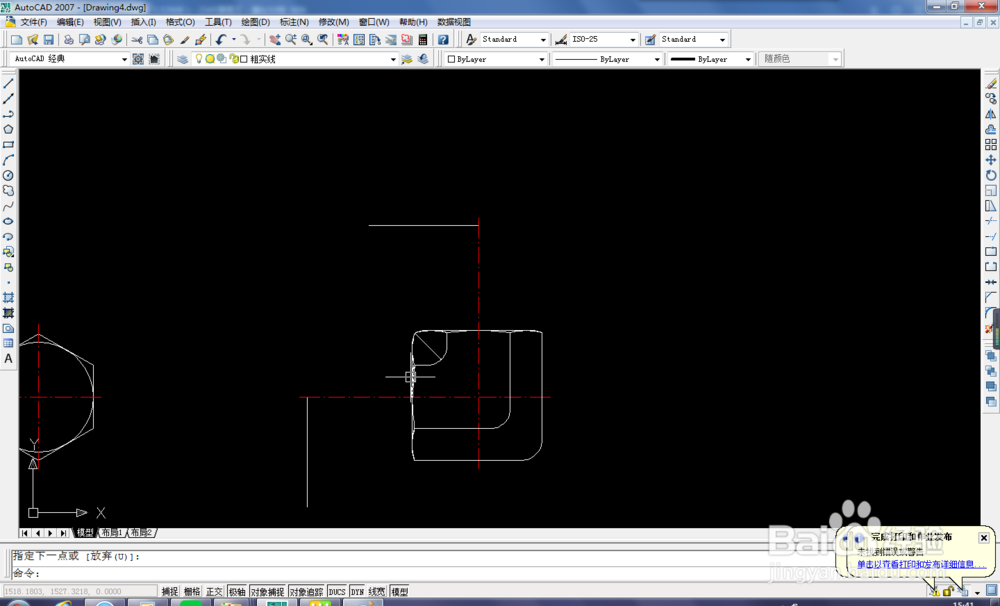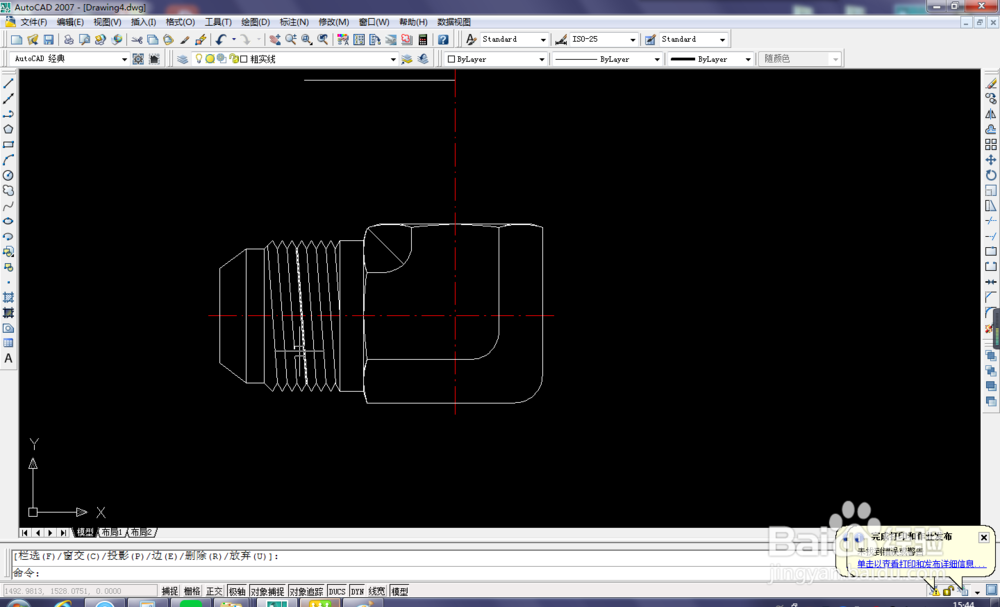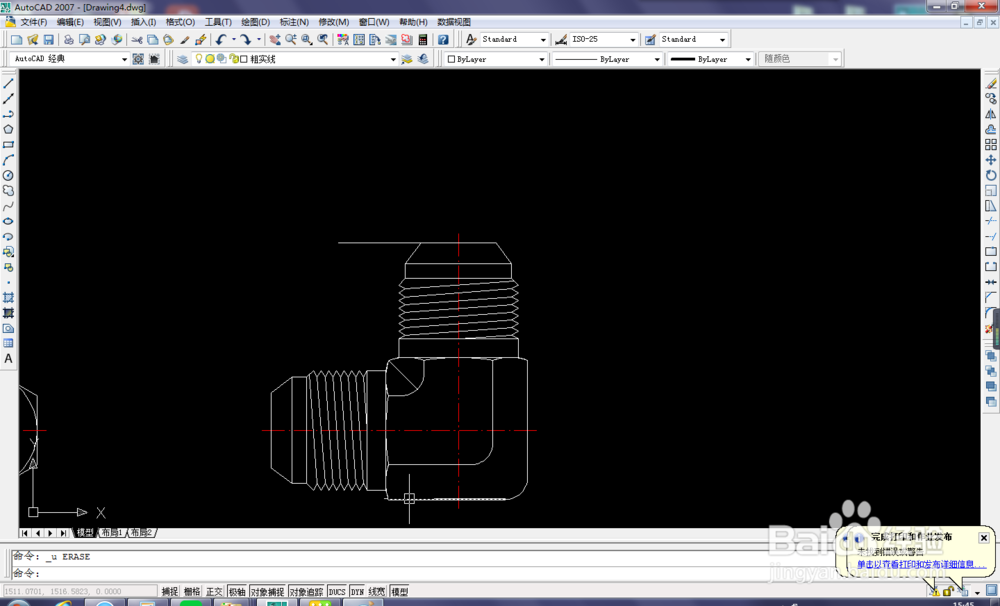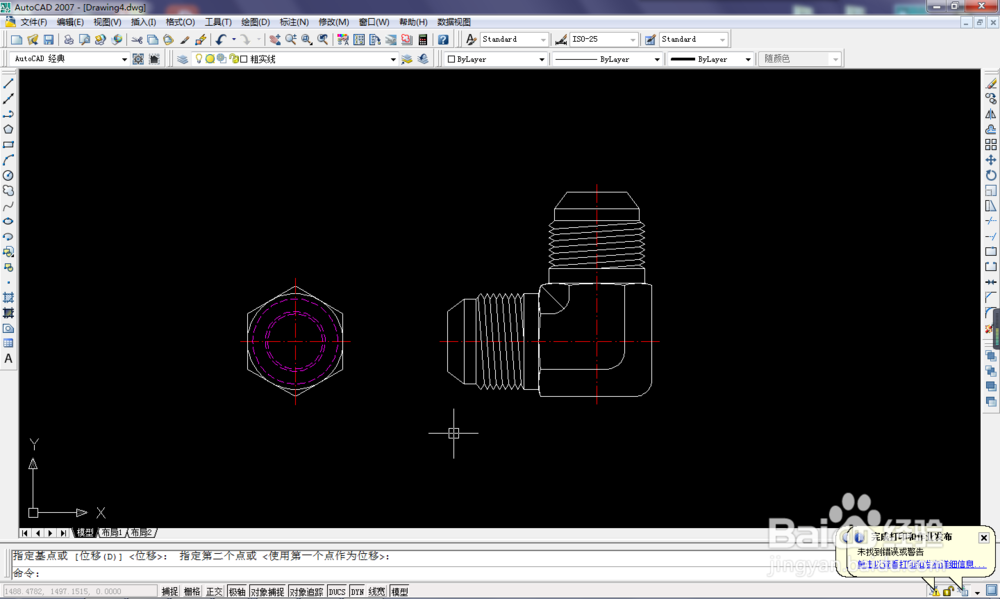美标90°弯管接头2500系列怎么画
1、打开CAD,新建一个空白文件
2、画一条中心线
3、画正六边形。1、先画圆ø26.972、画外切于圆的正六边形
4、在旁边的中心线上画一条26.97的辅助线段
5、将辅助线向右偏移42.16mm
6、按下图所示,偏移2mm,然后修剪中心线,并按下图所示,给六边形添加中心线。
7、按下图所示,删除多余的线段
8、将左端的辅助线向右偏移25.79mm。
9、按下图所示,画两条辅助线。
10、按下图所示,画一条75°斜线。
11、修剪。修剪的最终效果见下图。
12、镜像。将75°短斜线镜像。
13、用圆弧连接,然后如下图所示删除多余的线段
14、再一次镜像
15、采用环形阵列功能,将所有的线段如下图所示,向右阵列90°。
16、再一次偏移2mm作辅助线。
17、按照下图效果修剪和删除。
18、画直线
19、倒圆角
20、用直线连接
21、画左端螺纹,也就是37°辩尢霆靡密封端。这个详细的步骤笔者就不再重复叙说了,在笔者的其他经验中有一篇是专门讲这个的,有兴趣的你们可以去看看。
22、再一次环形阵列,将螺纹端向右阵列90°。
23、删除多余的线段及画内孔
24、在六边形中添加圆。然后就差标注了。
声明:本网站引用、摘录或转载内容仅供网站访问者交流或参考,不代表本站立场,如存在版权或非法内容,请联系站长删除,联系邮箱:site.kefu@qq.com。
阅读量:79
阅读量:90
阅读量:86
阅读量:26
阅读量:33